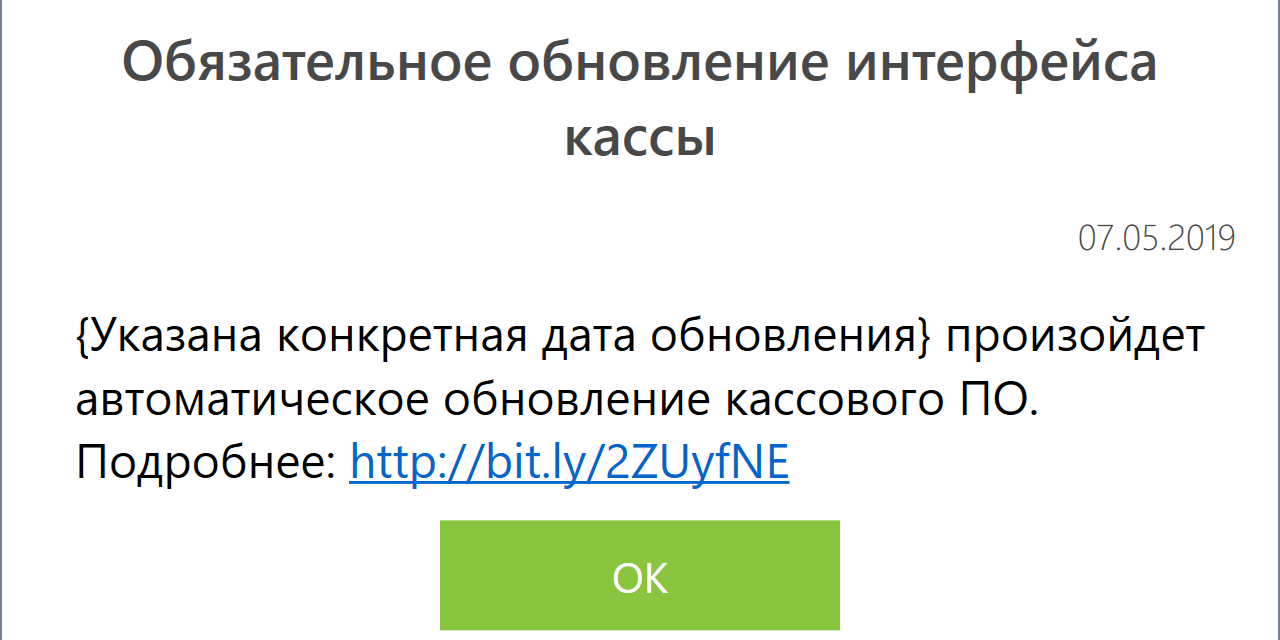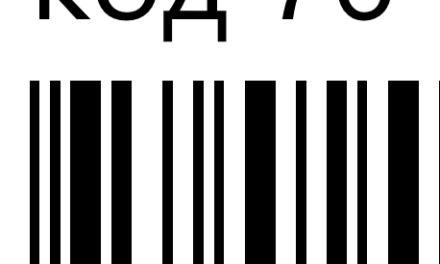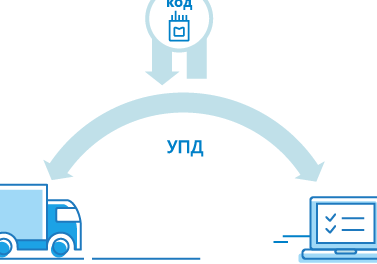Оглавление
Недавно мы писали о том, что в ближайшее время кассовая программа Контур.Маркета обновится на всех ККТ. Если вы получили уведомление об обновлении, значит пришел черед вашей кассовой техники. В этом материале расскажем, как пройдет обновление программного обеспечения.
Если назначена дата обновления
Открыв в очередной раз кассовую программу Контур.Маркета, пользователь увидел уведомление о том, что в определенный день она будет обновлена:
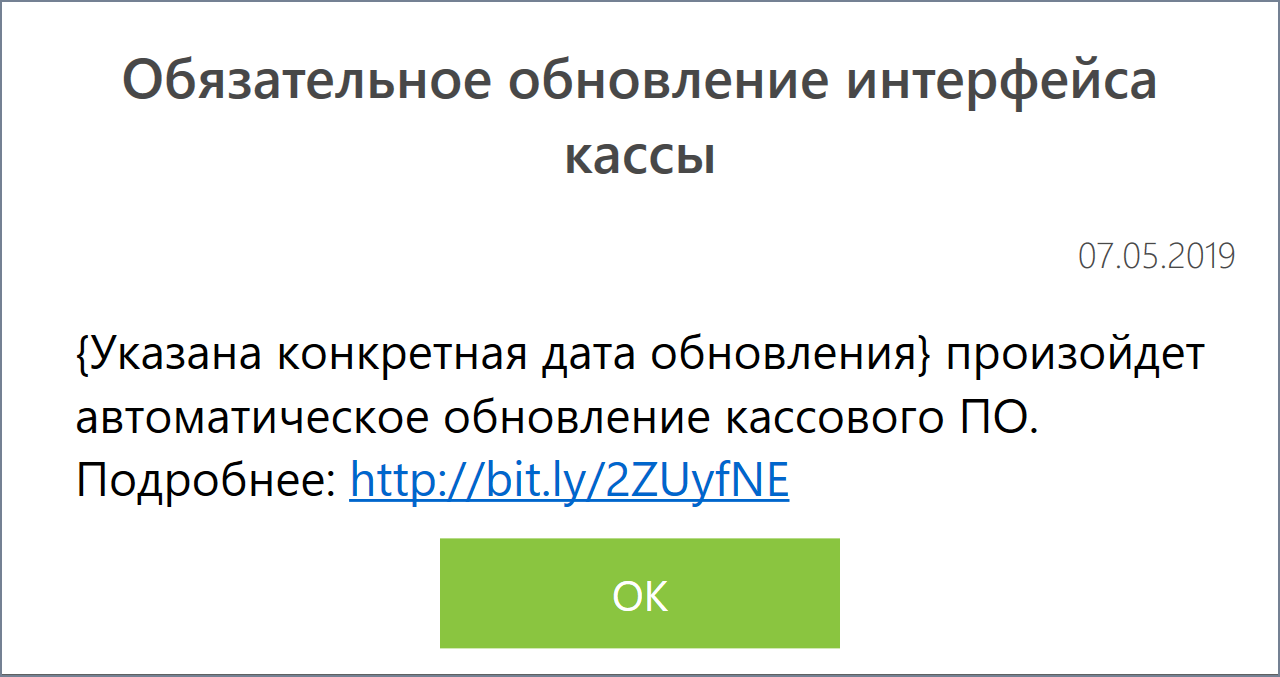
Какие действия ему нужно предпринять? Это зависит от того, устраивает ли его дата обновления:
- Если устраивает, то можно ничего не делать. В указанный день ПО обновится само, и открыв смену, кассир увидит уже новый интерфейс.
- Если дата обновления по какой-то причине неудобна, то провести процесс можно вручную, не дожидаясь ее наступления. Для этого необходимо скачать обновленной ПО с установочного диск Контура. Когда модуль будет установлен, нужно настроить его связь с сервисом Контур.Маркета.
Важно предупредить кассиров и других пользователей кассовой техники об обновлении программного обеспечения. Чтобы переход на новый интерфейс не вызвал трудностей, рекомендуем ознакомить всех работников с демоверсией нового модуля. Также будет полезно распечатать инструкцию — она всегда должна быть под рукой. Также рекомендуем посмотреть видео:
Как настроить связь ККТ и сервиса Контур.Маркет
После обновления модуля необходимо настроить связь между кассой и сервисом. Прежде всего нужно войти в Контур.Маркет и выбрать торговую точку, затем в разделе «Кассы» нажать «Добавить кассу» и в выпадающем меню выбрать вариант «Контур.Маркет»:
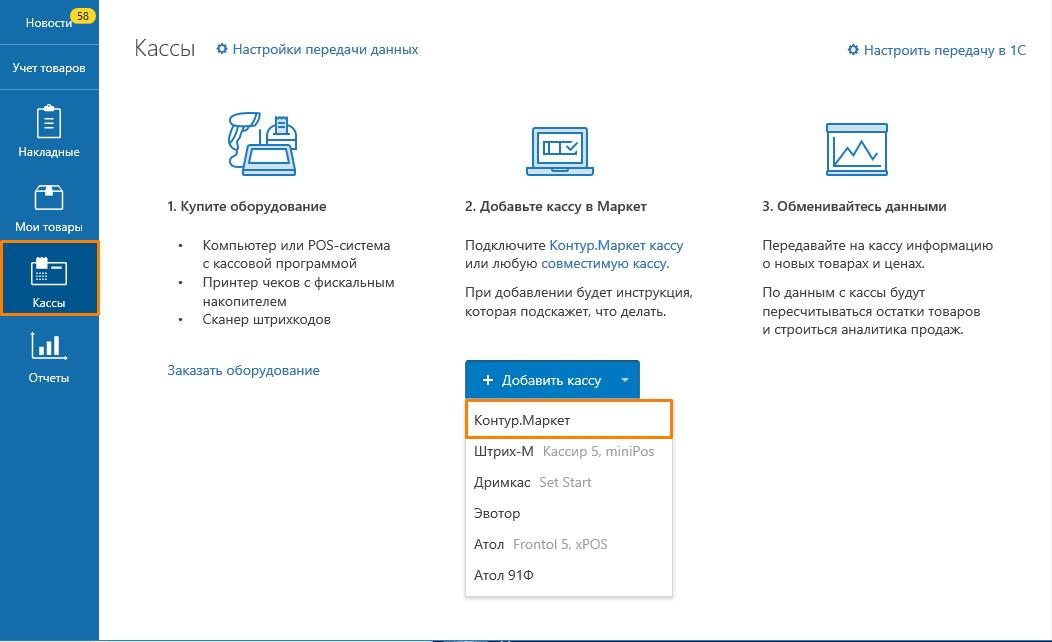
Далее нужно нажать на ссылку «Скачайте программу для кассы», и система перейдет в инструкцию по установке модуля для ККТ:

В полях под пунктами 2 и 3 нужно соответственно ввести наименование кассы и ФИО кассира. Если работников несколько, добавить следующего можно кликнув по расположенной ниже ссылке. Добавлять ФИО кассиров обязательно, поскольку эта информация должна присутствовать в чеке.
Когда все готово, нужно нажать на кнопку «Добавить кассу и получить код». На экране появится секретный код — на изображении он подчеркнут желтым. Этот код нужно скопировать:
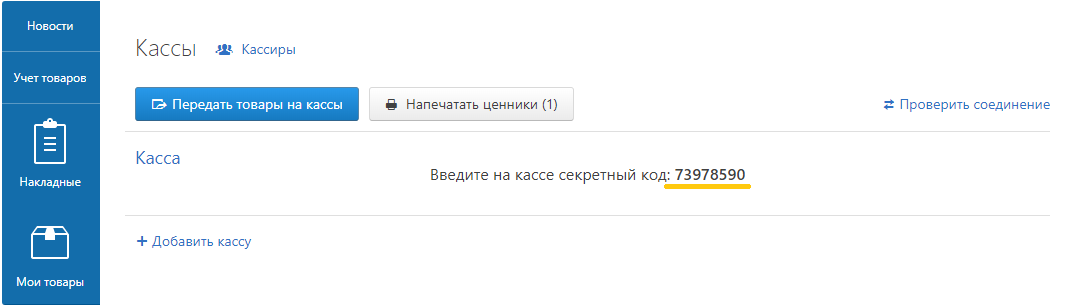
Теперь необходимо обратиться к тому устройству, на которое установлен кассовый модуль и проверить, что оно подключено к интернету. Если все в порядке, надо запустить кассовое приложение двойным кликом на логотип. На экране появятся сообщение о необходимости активации кассы, и пользователю будет предложено ввести код:

Когда код введен, необходимо подождать некоторое время, пока на кассу загрузится информация из Контур.Маркета (справочники товаров):
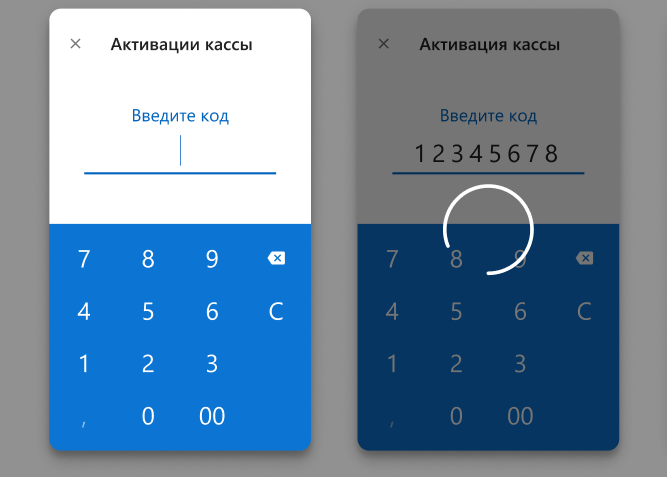
Когда справочники переданы на ККТ, пользователь увидит экран выбора кассира. После этого можно перейти к открытию смены.
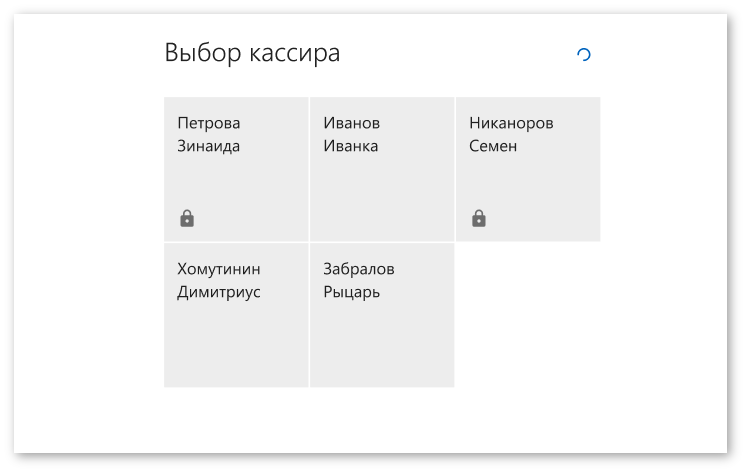
Информация для пользователей, которые продают товары по свободной цене
После обновления кассового модуля кассир увидел кнопку-плитку «Товар по свободной цене». Что это значит? Дело в том, что до обновления была проведена продажа товара, которого нет в каталоге. Во время установки новой версии кассового приложения была добавлена кнопка-плитка с этим товаром, его количеством и указанной кассиром ценой. Эта кнопка будет размещаться в самом первом пустом поле. Если вы не используете кнопки-плитки, то это будет выглядеть так:
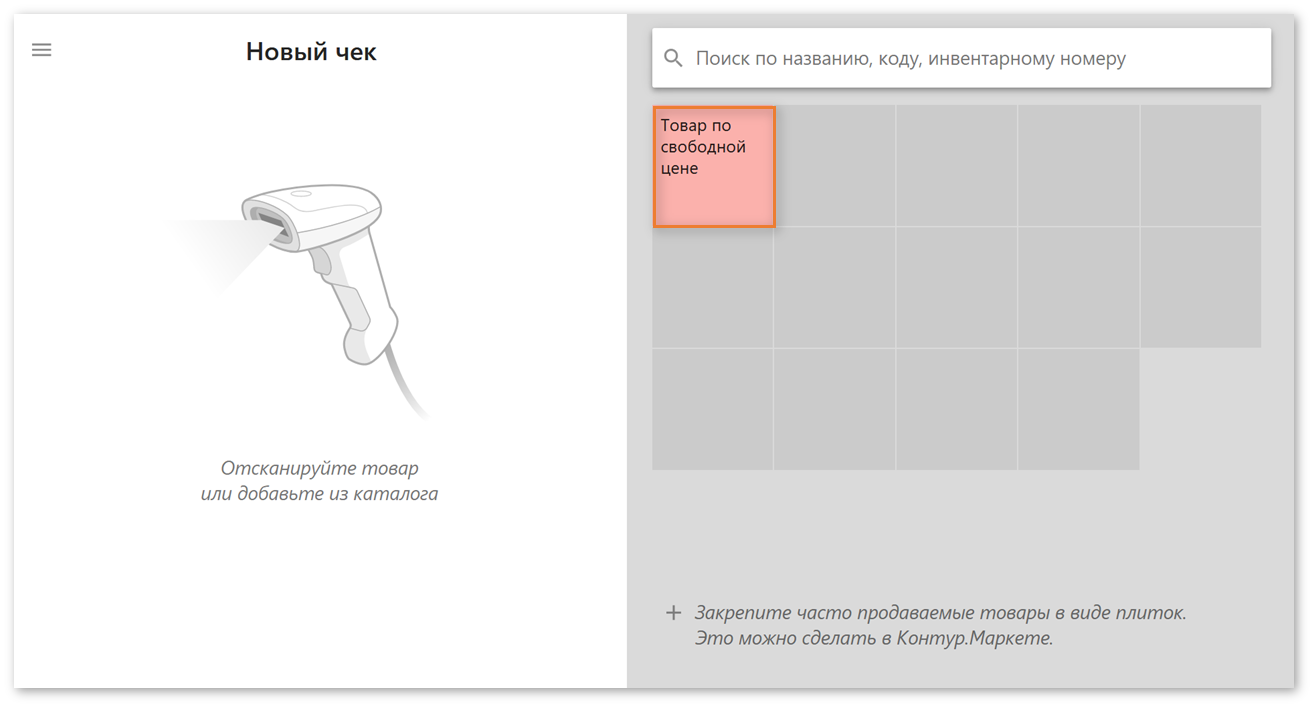
Если это поле занято, то кнопка-плитка сместится на ближайшее свободное поле. Если же заняты все поля, то плитка появится на первой позиции, как показано на рисунке выше. При этом та кнопка, которая раньше находилась в этой позиции, будет заменена.
Одновременно с кнопкой-плиткой в кассовом приложении, в самом сервисе Контур.Маркет появится карточка товара с названием «Товар по свободной цене» и той системой налогообложения, которую использует магазин. Чтобы отредактировать товар, нужно найти его в каталоге, зайти в карточку и нажать на кнопку «Изменить»: